
Junwoo
2022-10-21 13:36:10
University
A firsthand review of six video editing solutions and recommendations tailored for specific purposes
🎓
Creating an Automated Video Generation Workflow with Videostew API on Make.com
In this post, we'll walk you through building an automated video creation process using Make and the Videostew API. Buckle up—automation magic ahead!Getting Sta...
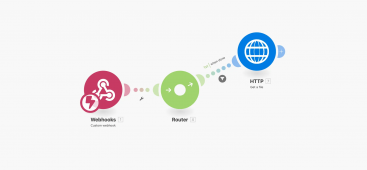
🗞️
[Update] Introducing AI Voice with Emotion Control
We’ve added AI voices capable of expressing five different emotions: ‘Neutral’, ‘Joy’, ‘Sadness’, ‘Anger’, and ‘Calm’.You can listen and choose your preferred v...
![[Update] Introducing AI Voice with Emotion Control](https://cdn.videostew.com/files/thumb/d17c31d14-7res0iw5o)
🗞️
[Update] Adding Multiple BGM Tracks to a Single Project
We've jazzed things up a bit! Now, instead of having just one background music track for an entire project, you can set different tunes for different sections. ...
![[Update] Adding Multiple BGM Tracks to a Single Project](https://cdn.videostew.com/files/thumb/9132c62f7-7rbyp54u6)
🤔
YouTube's July 15 YPP Policy Update and Three Messages I Got From It
Creators in Panic ModeStarting last week, posts like "AI videos will be blocked by July 15th" and "You won't earn ad revenue unless you use your own voice" have...
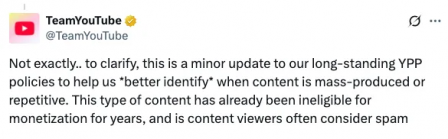
🎓
A Comprehensive Guide to Features Frequently Used by Videostew Creators
How are creators making the most of Videostew? 🤔By exploring use cases of Videostew, we've gathered insights from various creators, leading us to identify four ...

📣
Videostew Team Members Share the Journey of Our 500K Creator Client's YouTube Growth
At Videostew, we run an online chat service where real humans are ready to assist you. Among our team, whenever we talk about memorable customers, the nickname ...

🎓
Best AI Tools for Content Creation in 2025 (A Practical Guide)
Why Is It Time to Rework Your “AI Tool Stack” Now?From traditional blogs and newsletters to Instagram Reels, YouTube Shorts, TikTok videos, and even X and Threa...

🎓
What's the Best Text to Video AI for Content Marketers? 🤔
This is a sincere, elaborate, and friendly guide from Jun, the operator of Videostew, dedicated to all content marketers tirelessly searching for the “best text...
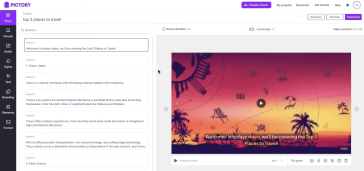
Over the past month, I've experimented with six different video editing solutions, putting each through its paces to assess their respective strengths and weaknesses.
First off, you can find detailed reviews of each solution below. If any of these catch your eye, I recommend giving them a gander.
All solutions, one mission: creating the same video
To thoroughly test these solutions, I established a standard by making a sample video. This video was short-form and informational. A source of knowledge you'd usually see these days. (
They do call it a knowledge video, don't they?) I then sought to recreate that video as closely as possible using each solution.<iframe src="https://www.youtube.com/embed/RVIJRKk6c6c" allowfullscreen=""></iframe>
Premiere didn't present any issues, being a tool capable of creating anything. As long as you're familiar with the basics, you can mold it to your will. However, some solutions did present clear areas of specialization, making them a tad too challenging to reproduce the same video. It's not about poor features—it’s just that each has its own focus. In such cases, I boldly abandoned the attempt to make an exact copy, directing my efforts towards achieving an effective final product instead.
A comprehensive comparative analysis
First, let’s take a glance over the strengths and weaknesses of each video production solution through a simple chart. To summarize, VideoStew was fastest in production time, taking just 20 minutes and its output quality was decent too.
From a Usability Standpoint
Usability evaluates whether the product can be used intuitively without prior learning. In this case, VideoStew and Lumen5 scored high points. Being web-based solutions, they are easily accessible and employ a simple slide-based UI, making it easy for beginners to get their hands on. While Canva also operates with a slide system, it felt a bit forced, like a video feature imposed on an image creation tool.
Degree of Customizability
The degree of customization was measured by the ability to modify or decorate elements as desired, and the freedom of any video editing, such as cutting sections. Here, Premiere scored the highest. Sure, it requires an adequate amount of learning beforehand, but it can create anything you want, making it unrivaled in terms of customization.
Resource Support Availability
Resource availability checks whether stock images or background music are provided. When creating video content, you often find yourself surfing the web for quite some time, trying to source necessary resources!
Given that the mission was to create a narrated video, VideoStew, which includes AI voice, stock images, videos, GIFs, pictograms, background music and more, could not help but be highly rated. On the other hand, none of the other services provide TTS, causing me to resort to Naver Clova to create voice files separately.
YouTube Suitability
The criteria for YouTube suitability centered on determining whether the solution was ideal for creating storytelling videos with voiceover. Although PowerPoint allows for a high degree of freedom and 'possible' production of videos, moving past the slideshow level was challenging, making it tough to score high. It was clear that the discontinuity experienced during slide transitions was glaringly un-videolike.
Overall Score</h